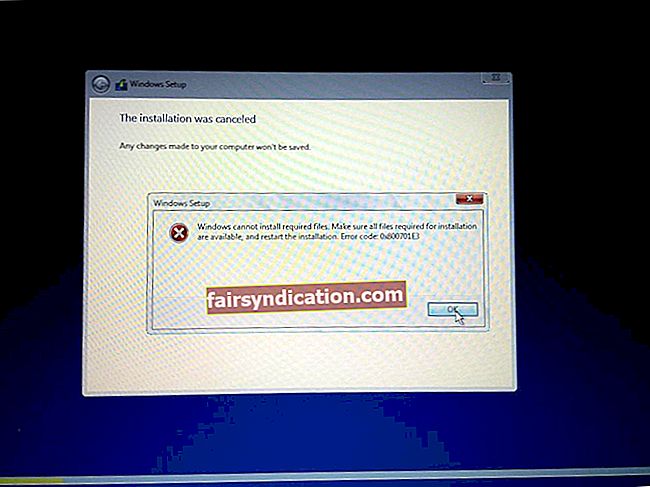"Ohutus ei juhtu juhuslikult"
Autor pole teada
On ütlematagi selge, et opsüsteemide arendamisel on alati arenguruumi. Vana hea Microsoft on sellest tõest täiesti teadlik ja S 10 režiimis Windows 10 on ilmekas näide, kuidas turvalisuse, stabiilsuse ja jõudluse osas asjad paremaks muutuvad. Jätkake selle artikli lugemist, et teada saada, mis jääb selle salapärase pealkirja taha ja kuidas saate seda tegelikult enda huvides kasutada.
Mis on Windows 10 S-režiimis?
S-režiimis Windows 10 on Windows 10 lukustatud versioon. Microsoft väidab, et see on turvalisuse ja jõudluse huvides arendanud Windows 10 S-režiimis ning see on tõepoolest saavutatud, kuid küsimus on selles, et seda tehti selle versiooni piiratud funktsionaalsus. Selle tulemusena saate rakendusi alla laadida ainult Microsofti poest ja sirvida ainult Microsoft Edge'i abil - kas see teile meeldib või mitte. See tähendab, et kõik teie personaalarvutis töötavad rakendused on Microsofti poolt kinnitatud ja brauser Edge on täielikult vastutav teie sirvimiskogemuse eest. Nii kaitseb Microsoft teid pahavara, andmepüügi ja häkkimise ohtude eest.
Veelgi enam, kui režiimis Windows 10 on S-režiim, saate käivitada kiiremini - see on suur eelis neile, kes on alati hõivatud või liikvel. Tõepoolest, Microsoft on teinud palju mõtteid ja vaeva selle nimel, et see Windows 10 versioon töötaks tõrgeteta ja säästaks teie väärtuslikku aega. Näiteks saate nüüd sirvida suurema kiirusega. See kehtib ka rakenduste avamise ja HD-video voogesituse kohta.
Lisaks sellele on Windows 10 S-režiimis teie vaikeotsingumootor Bing ja te ei saa teisele valikule üle minna. Selleks peate tegelikult oma opsüsteemi S-režiimi versioonist välja lülitama.
Samuti on Windows 10 S-režiimis loodud selleks, et takistada teie põhiseadete muutmist - see on veendumaks, et neid ei muudeta. Näiteks pole teil lubatud kasutada käsuviiba, PowerShelli ega Bashi. Teie Windowsi register on samuti lukus ja te ei pääse sellele registriredaktori tööriista kaudu juurde.
Mis vahe on Windows 10 S-režiimis ja Windows 10 S vahel?
Oletame, et mõned ülalkirjeldatud funktsioonid võivad teile koos versiooni pealkirjaga tunduda tuttavad. Võib-olla olete juba meenutanud nn Windows 10 S operatsioonisüsteemi ja teie mõte on õiges suunas, kuid
Windows 10 S ja S 10 režiimis Windows 10 pole sama asi ja teie jaoks on oluline, et saaksite neid eristada. Pärast 10. aprilli 2018. aasta värskendust Windows 10 pole Windows 10 S enam olemas; see muutus tegelikult S-režiimis Windows 10-ks. Kuigi viimane on oma funktsionaalsuse poolest sarnane eelkäijale, oli Windows 10 S Microsofti operatsioonisüsteemi eraldi väljaanne, samas kui S-režiimis olev Windows 10, nagu selle pealkiri üsna sirgjooneliselt kuulutab, on tegelikult Win 10 režiim, mis on saadaval laiemas Win 10 väljaannete valikus (mitte ainult Windows 10 Pro puhul) ja millest saate hõlpsalt loobuda. Vaatame seda konkreetset detaili lähemalt.
Kas Windows 10 S-režiimis on valikuline?
Jah, see on nii ja see on üsna loogiline, kuna kõik ei saa olla rahul režiimi piiratud funktsionaalsusega. Asi on selles, et teil võib olla vaja mitte-Microsofti rakendusi või soovite kasutada kolmanda osapoole otsingumootorit - ilmselt on selleks suur tõenäosus. Niisiis, te pole liimitud Windows 10-ga S-režiimis ja olete võimeline sellest igal ajal ja tasuta üle liikuma. Ainus takistus on see, et pärast lüliti tegemist ei saa S-režiimi tagasi minna, seega on see ühesuunaline protsess, tagasipöördumisi pole lubatud. Me ei tea, miks see nii on, kuid see on Microsofti tahe, nii et me ei saa selle vastu midagi teha.
Asjade kokkuvõtmiseks mõelge enne Windows 10-st S-režiimis välja lülitamist kaks korda. Kui olete selleks otsustanud, avage oma Microsoft Store'i rakendus, otsige sõna „S-režiimist välja lülitamine” ja teid tutvustatakse protsessiga.
Kuidas teada saada, kas arvutis töötab Windows 10 S-režiimis?
See on üsna lihtne. Alustuseks on masinatele, millel on Windows 10 S-režiimis eelinstallitud, tavaliselt see teave toote spetsifikatsioonides. Kui te ei leia seda teavet oma seadme kohta, pole vaja muretseda - siin näete vajalikku:
- Avage menüü Seaded. Seda saate teha, vajutades klaviatuuril Windowsi logo + I otseteed. Või saate seda teha nii: paremklõpsake oma tegumiribal Windowsi logo ikooni ja valige menüüst Seaded.
- Klõpsake paanil Süsteem. Seejärel navigeerige vasakpoolse paani menüüsse ja kerige alla jaotiseni Teave. Klõpsake sellel suvandil.
Nüüd näete, kas kasutate Windows 10 S-režiimi versiooni.
Kuidas saada Windows 10 S-režiimis?
Kui soovite kõnealust režiimi kasutada, peaksite ostma seadme, milles töötab Windows 10 S-režiimis. Vaadake tehnospetsifikatsioonide järgi, kas arvutis, mille soovite osta, on režiim S lubatud.
Kes peaks valima Windows 10 S-režiimis?
Oleme juba maininud Windows 10 kõige tähelepanuväärsemaid plusse ja miinuseid S-režiimis - mis praktiliselt keevad ühelt poolt paremale turvalisusele ja kiirusele ning teiselt poolt üsna rangetele piirangutele -, kuid võite siiski mõelda, kas seda tõesti vajate režiimis. Seetõttu soovime teile anda nõu: vaadatav versioon sobib ideaalselt koolidesse, kolledžitesse ja ärikeskkondadesse ning on tõeline õnnistus lastele ja arvutikasutajatele. Ainult usaldusväärsete ja mainekate rakenduste kasutamine ning Edge'ist kinnipidamine võib osutuda hindamatuks seal, kus isegi väiksemgi turvarikkumine võib tõenäoliselt muutuda katastroofiks või kui tehniliste oskuste ja teadmiste puudumine on vältimatu.
Siiski on veel üks viis kaitsta arvutit pahatahtlike esemete eest. Kui te ei soovi S-režiimi liikuda, võite oma Windowsi operatsioonisüsteemi (olgu see siis XP, Vista, 7, 8.1 või 10) kaitsmiseks kasutada Auslogics Anti-Malware. See tööriist võib töötada koos muude turvalahendustega ilma konflikte tekitamata või ole teie peamine kaitseliin - valik on teie. Parim on see, et Auslogics Anti-Malware tapab pahavara, mille avastamisega võivad teised viirusetõrjevahendid vaeva näha, nii et võite olla rahulik, teades, et ohtlikke üksusi hoitakse eemal.
Kas soovite Windows 10 kohta rohkem teada saada S-režiimis?
Jätke meile oma kommentaar, et teid aidata!